Configuracion WAP(emocion,vodafonelive!…) para POCKET PC W 5.0:
Esta configuracion es valida para terminales POCKET PC con sistema operativo Windows 5.0(configuracion: HTC TyTn, HTC 3300; HTC P3600; HTC P4350; QTEK 9600; QTEK S200; QTEK 9100; QTEK 9000;GRUNDIG GR980; GRUNDIG GR600; HP 6915; HP 6919)
Con estas configuraciones podréis acceder al portal wap de vuestro operador y también en la Mayoría de los casos a internet (Yoigo, orange y movistar, Vodafone solo Live) estos acceso pueden ser interesante para acceder a internet por el tipo de tarificación que llevan: 0,50€ por diez minutos todo el tráfico que queramos (emoción), nos puede servir si queremos descargar algo pesado en un tiempo breve, en vez de pagar por Pto acceso internet.
Si es con yoigo por 1,2 € al día podemos tener tráfico ilimitado, ver:
http://goponygo.com/blog/2007/01/01/yoigo-acceso-a-internet/
Orange tarifica 0,50€ limitado a 10 mb
Vodafone: 0,50 € por 512kb o 10 minutos, solo portal vodafone live!
Configuracion WAP:
RUTA: inicio>configuracion>conexiones>conexiones>avanzado>selec.redes
Una vez dentro de esta opcion les apareceran dos desplegables, en el desplegable correspondiente a «programas con conexion automatica a una red privada» seleccionaremos la opcion NUEVO.
1º- En la pestaña GENERAL nos solicitara el nombre para la configuracion donde introducimos el nombre del operador+servicio, Ej: MOVISTAR WAP – ORANGE WAP – VODAFONE WAP – YOIGO WAP
2º- En la pestaña de MODEM seleccionaremos la opcion NUEVO para crear un modem.
3º- En la opcion «escriba un nombre para esta conexion» escriberemos lo mismo que en el primer paso, Ej: MOVISTAR WAP
4º- En el desplegable «seleccione un modem» seleccionaremos: linea telefono movil(GPRS) o linea de telefono movil(3G/UMTS). Esto dependera del terminal que disponga.
Luego pulsaremos en siguiente.
5º- En la opcion «Nombre de punto de acceso» escribiremos el dato correspondiente segun tabla y operadora; Ej: wap.movistar.es.
Luego pulsaremos en siguiente.
6º- Nos aparecera un recuadro solicitando USUARIO y CONTRASEÑA; el dato correspondiente segun tabla y operadora, Ej: USUARIO: WAPTM, CONTRASEÑA: WAPTM
Luego pulsaremos en finalizar.
7º- A continuacion visualizaremos en pantalla el modem que hemos creado y en la parte inferior apareceran varias pestañas, seleccionaresmo la pestaña correspondiente a «configuracion de proxy»
8º- Una vez dentro de esta pestaña nos apareceran dos recuadros que deben de estar seleccionados,»esta red conecta a internet» «esta red utiliza un servidor proxy para conectar a internet»; si no estan seleccionados no olvideis marcarlos.
Luego pulsaremos en Avanzado.
9º- En esta opcion nos aparecera un recuadro con varios servidores y puertos, modificaremos los siguientes(para modificar los datos debemos pulsar sobre cada uno de estos):
9ºa- HTTP: en esta opcion introduciremos el numero de servidor correspondiente con la operadora con la que conectemos; Ej: 10.138.255.2 ; en el puerto introduciremos la numeracion 8080
9ºb- WAP: en esta opcion introduciremos el numero de servidor correspondiente con la operadora con la que conectemos; Ej: 192.168.80.21 ; en el puerto nos aparecera por defecto la numeracion 9201
9ºc- WAP segura: en esta opcion introduciremos el numero de servidor correspondiente con la operadora con la que conectemos; Ej: 192.168.80.21 ; en el puerto nos aparecera por defecto la numeracion 9203
Luego pulsaremos sobre OK en la parte superior derecha de la pantalla.
10º- Ahora nos desplazaremos a la pestaña de modem que nos aparecera en la parte inferior de la pantalla, una vez dentro de este apartado os aparecera el modem que hemos creado, para seleccionar este modem como predetermidao a la hora de conectar tendremos que pulsar de forma prolongada sobre el, nos aparecera la opcion de conectar y la seleccionares, en la parte superior de la pantalla, debajado de la letra «G», nos apareceran dos flechas, cada una de estas señalando sentidos contrarios, en el momento en que esten fijas sera el indicativo de que el terminal ha conectado y conectara a traves del modem que hemos elegido.
Una vez seguidos todos estos pasos ya estaria finalizada la configuracion del terminal, lo que nos faltaria por hacer seria hacer una prueba de conexion, para esto retomaremos la pantalla de inicio y seguiremos la siguiente ruta:
inicio>internet explorer> en la barra de direccion introduciremos la pagina a la que queremos acceder y pulsaremos la flecha verde
EL DATO:
-cuando esten conectando podeis introducir la direccion sin necesidad de escribir el protocolo «http://» si no les funciona usarlo y si aun asi siguen sin poder conectar utilizar el protocolo «wsp://», este ultimo seria el protocolo de conexion wap segura.
-si vuestra pagina de inicio es una pagina HTTP comprobar que no este accediendo a traves de la configuracion de internet, de ser asi, finalizar la conexion y en la barra de direcciones introducir la pagina de inicio de vuestra operadora y a continuacion establecer de nuevo la coneccion; deberiais entonces porder visualizar que el terminal esta conectando a traves de la conexion que hemos creado.
.
NOTA: si teneis alguna duda o algun comentario relacionado con el tema no dudeis en comunicarnoslo porque la configuracion puede variar dependiendo de la utilidad que le deis a vuestro terminal ya que esta configuracion no es estandar como la de MMS.
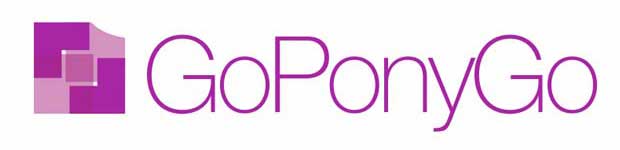


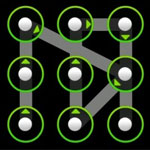




hola mira yo tengo un htc p4350 el proble es q me conecto x wifi pero la mierda del msn se demora un huevo y el router lo tengo al costado y tengo q a ser maravares para q conecte y cuando llego un rato conectado sale la mierda poket ese y ya no puedo chatear eso a q se debe te agredecere mucho el solucionarlo
Supongo que tendrás ancho de banda suficiente para que la conexión vaya fluida, es decir, no tienes abierto emule o similares.
Que tipo de encriptación estás usando? intenta quitar la clave para evaluar a ver si va mejor y poder determinar por donde viene el fallo.
También existen aplicaciones para gestionar el wi-fi con un programa independiente al del propio teléfono, mira en google a ver si encuentras alguno gratuito y funciona mejor.
Ya nos dirás 🙂
no uso nada de emule x el estilo solo chateo desde el celular ya q no tengo ordenador me entiendes pero se demora para conectarse al msn y despues de un rato sale el pocket y no deja chatear me entiendes
Haz una cosa, porque podrías ser problemas de la propia aplicación que se demore. Trata de instalar otro cliente de msn que hay bastantes y verifica a ver si va mas fluido. Yo en symbian si que noto que el cliente oficial de msn es mas lento que otras aplicaciones que soportan el protocolo de msn.
Un saludo
osea entro desde el mismo htc p4350 a la pagina de internete y me descargo otro msn eso es lo q me quieres decir
Me refiero a instalar una aplicación para usar el msn, supongo que tu estás usando la aplicación de msn que viene de serie, no?
Hola!Ante todo,graciaspor atenderme…
Lo intento,y no me sale….Me siento impotente…
La unica vez que logre la configuracion que perdí,fue a traves del telefono,donde iva haciendo paso a paso lo que me decian…He intentado hacer lo que pone…pero,donde poneusuario,y contraseña que pongo en blanco,que hay que poner en dominio?
He cambiado todo,he reiniciado,vuelvo a intentarlo…nada =:-/ siento ser tan incapaz…
Con que operador lo estás haciendo? Yoigo supongo, por lo del usuario y la contraseña…
En realidad con que pongas el punto de acceso = internet, no te hace falta nada mas. Lo unico en RUTA: inicio>configuracion>conexiones>conexiones>avanzado>selec.redes
Que el punto de yoigo esté en el desplegable de arriba.
Concretame mas y ya te lo digo con mas seguridad 🙂
Un Excelente MANUAL, ESTA PERFECTO.
Gracias, por tu comment 🙂
Hola,de nuevo gracias por todo…Si,tengo YOIGO,con movistar lo hace el pda todo solito;pero era una ruina…
He vuelto a poner,lo que me dices,ahora,se conecta unos segundos con la «G»,y nada mas…Despues me dice,que el modem se desconecto,o que hay un error para el marcado…
Me pregunto,como es posible,que con movistar o vodafone,se configure todo solo,y con Yoigo,parezca esto la delineación de un puente de Calatrava…si,debe ser que soy torpe…
No me funciona…Aun asi,gracias…no se si es mejopr,formatearlo,para ver si va,o,quitarlo todo,y volver a instalar todos los pasos del principio…ya no se como hacer…Mi pda,necesita el gprs,para conectar el GPS,con el que me valgo para orientarme,por mi minusvalia,en vez de eso,me estoy liando yo solita,que no veo como hacer.Tal cual pongo,y vuelvo a hacer lo que comentais,es el manual,que lleva en la ayuda la pda,mas o menos.Aunque,cuando me funcionaba,siempre estaba puesto «YOIGO NAVEGADOR»,en vez de «YOIGO WAP»…ambas opciones he probado,pero,ya no se si es el de arriba,el de abajo,los dos….Un saludo a tod@s compañer@s…Ademas,Sois fantasticos,por ayudarnos y darnos algo de luz,en esta negrura de conocimientos…. Hasta pronto! =;-)
Es raro que la configuración de Yoigo no te funciona porque es de las de sota, caballo… Con poner internet en el punto de acceso debería valer. Tu en selección de redes lo tienes en el desplegable de arriba? (deberían de valer ambas ya que yoigo solo tiene un punto de acceso= internet)
De todas formas revisa que en el soft del GPS no venga la opción de elegir el punto de acceso (habría que poner el perfil de yoigo)
Hasta la semana que viene no voy por el curro donde creo que tengo una 6915 para probarlo. Deja un comment a partir del 26 o 27 para refrescarme la memoria y lo miro 🙂
Saludos!
Hi people!
The interesting name of a site – goponygo.com
I today 4 hours
looked in the Internet So I have found your site 🙂
The interesting site but does not suffice several sections!
However this section is very necessary!
I have added you in elected!
Forgive I is drunk :))
Un Excelente MANUAL,paso a paso, ESTA PERFECTO. felicidades